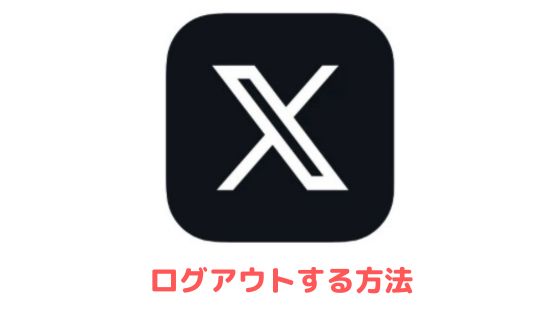Twitter(X)で検索できない原因や対処法を紹介します。
原因がTwitter側にある場合・自分側にある場合 どちらも詳しく解説しているので参考にしてください。
Twitter(X)で検索できない原因
アカウントなしだとTwitter検索できなくなった
以前まではアカウントなしでもブラウザから検索画面や高度な検索にアクセスすると検索できたのですが、2023年4月以降ログインしないとTwitter検索できなくなりました。
アカウントを作成して検索するか、後述のNitterやTwstalkerをご利用ください。
検索できないバグが発生している
Twitterでは、これまでに何度も検索できないバグが発生しています。
アカウントをお持ちでログインして検索しているにも関わらず、話題のツイートも最新のツイートも検索できない場合は、Twitterでバグが発生している可能性が高いです。
Twitterと連動して検索できない可能性もありますが、Nitterで以下のように検索してTwitterでバグが発生していないか調べてみましょう。
「Twitter 検索できない」
「Twitter 検索 バグ」
「Twitter 検索 不具合」
ネットの接続が不安定になっている
Twitterだけでなく、他のSNSやブラウザでの検索も安定しない場合は、ネットの接続が不安定になっています。
Wi-Fiからモバイルデータ通信に切り替えたり、モバイルデータ通信やWi-Fiボタンのオフ・オン、ネットの接続が良好な場所で検索するようにしてください。
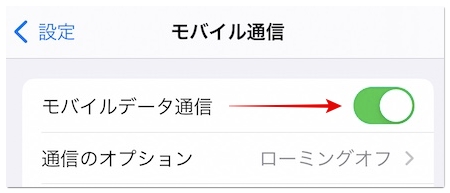
Twitter(X)で検索できない時の対処法
Twitterで検索できない時は、以下の対処法も試してみてください。
Nitterで検索する
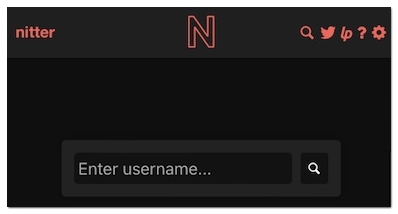
上述の通り、2023年4月以降、アカウントなしだとTwitter検索できなくなったのですが、外部サイトのNitterを利用すればアカウントなしでも検索可能です。
ツイート検索だけでなく、ユーザー検索も可能で日本語で検索できます。
TwStalkerで検索する
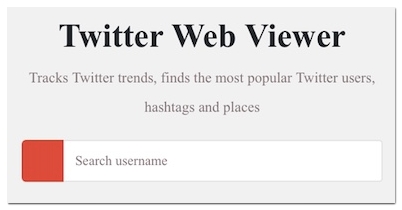
TwStalkerもNitterのようにアカウントなしでTwitter検索できるサイトです。
Twitterで今話題になっているトレンドも20個表示されます。
Googleで閲覧したいTwitterユーザーを検索する
アカウントなしだと検索画面や高度な検索は使えなくなりましたが、Google経由で閲覧したいTwitterユーザーのツイートを見ることは可能です。
例えば、ユーチューバーのHIKAKINさんのTwitterが見たいようでしたら、Googleで以下のように検索してみてださい。
「HIKAKIN Twitter」
そうするとHIKAKINさんのTwitterアカウントが表示されるので、そちらをタップしていただくとツイートを見られます。

アプリをアップデートする
Twitterアプリにログインしていても、アプリのバージョンがあまりにも古いと検索できない恐れがあります。
Twitter全体でバグが発生していなくても、個別でバグが生じている可能性もあるので、長らくアップデートしていない方はアプリストアで手動アップデートしてください。
アプリを再インストールする
アプリに複数のアカウントを追加している方は、再ログインに手間が掛かりますが、再インストールは不具合時の効果的な対処法の一つです。
アプリの動作が軽くなる効果も期待できるので、一度試してみてください。
アプリを再起動する
アプリのアップデートや再インストールの方が効果的ですが、お使いの環境下で軽微な不具合が起きている場合は、Twitterアプリの再起動で解消される場合もあります。
バックグラウンドで多くのアプリが起動されているようでしたら、他のアプリも一度タスクキルしてみてください。
ブラウザにログインして検索する
Twitterのバグでアプリから検索できなくても、ブラウザ版にログインすれば問題なく検索できる場合があります。
以下の記事を参考にしてブラウザ版にログインして検索してみてください。
スマホやPCを再起動する
Twitterのバグが原因で検索できない場合は、バグが解消されるまで待つ・アプリのアップデート等が適切ですが、お使いの端末で何らかの不具合が生じている時は再起動が効果的です。
不具合時のメモリの状態がリセットされ、動作がスムーズになります。